উইন্ডোজ 10-এ মাইনক্রাফ্ট হোয়াইট স্ক্রিন ইস্যু (সংশোধন করার 4 উপায়) (04.25.24)
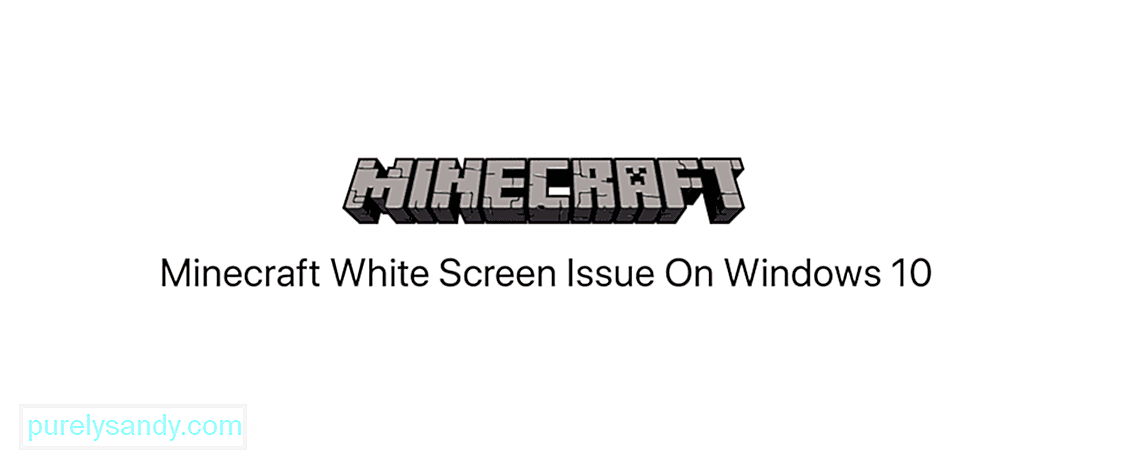 মাইনক্রাফ্ট উইন্ডোজ 10 সাদা স্ক্রিন
মাইনক্রাফ্ট উইন্ডোজ 10 সাদা স্ক্রিন গেমিং এবং সম্প্রদায় পরিচালনার ক্ষেত্রে ভিত্তি সত্ত্বেও, মিনক্রাফ্ট এখনও ও এখানে বিজোড় বাগ বা সার্ভার ইস্যুতে ঝুঁকির মধ্যে রয়েছে। মিনক্রাফ্ট লঞ্চকারীদের সাথে সাম্প্রতিকতম একটি সমস্যাটি উইন্ডোজ 10 সংস্করণে এসেছে যেখানে খেলোয়াড়রা গেমটি চালু করার চেষ্টা করার সময় মোজং লোগো পরে চিরতরে সাদা পর্দার অভিজ্ঞতা লাভ করে। গেমটি ফাঁকা স্ক্রিনে আরও কিছু না থাকায় এবং এটি ছাড়ার চেয়ে কোনও পদক্ষেপ ছাড়াই থাকে উইন্ডোজ 10-এ মাইনক্রাফ্ট হোয়াইট স্ক্রিন ইস্যু (ফিক্স করার 4 উপায়)
আপনি যদি বিকাশকারীদের এটি প্যাচ করার অপেক্ষা না করতে পারেন তবে বা আপনার মনে হয় এটি আপনার সিস্টেমের সাথে কিছু করার আছে, চেষ্টা করার জন্য সমস্যাটি সনাক্ত করতে এই গাইড অনুসরণ করুন এবং এটি আবার চালু করার জন্য সঠিক স্থির প্রয়োগ করুন। এটি আপনার লঞ্চের সংস্করণ, আপনার গেমের ফাইলগুলির অখণ্ডতা, বা আপনার গ্রাফিক্স ড্রাইভারের সাথে কিছু করতে পারে। আপনার কোনও সমস্যা সমাধানের চেষ্টা করার আগে অ্যাডমিনে চলতে হবে এবং একটি স্থিতিশীল এবং কার্যকরী ইন্টারনেট সংযোগ থাকা উচিত
জনপ্রিয় মাইনক্রাফ্ট পাঠ
1) ডিসপ্লে ড্রাইভার আপডেট করে
সমস্যাটি আপনার ড্রাইভারের মধ্যে থাকতে পারে এবং কখনও কখনও কোনও পুরানো সংস্করণ গেমস চালু করা বা এমনকি রেন্ডারিং থেকে বিরত করতে পারে। কোনও সাদা স্ক্রিন হ্যাং প্রতিরোধ করতে, এই পদক্ষেপগুলি দ্বারা ড্রাইভারগুলি আপডেট করুন:
2) মাইনক্রাফ্ট লঞ্চার আপডেট করা হচ্ছে
প্রায়শই না, এই জাতীয় সমস্যাটি সাধারণত লঞ্চারকেই দায়ী করা হয় কারণ সমস্যাটি এই নির্দিষ্ট গেমের সাথেই থাকে। আপনি যে লঞ্চারটি চালাচ্ছেন তার কোনও সংস্করণ এবং যদি প্রয়োজন হয় তবে তা আপডেট করুন বা অফিসিয়াল ওয়েবসাইট থেকে মিনক্রাফট.এক্সই ফাইলটি ম্যানুয়ালি ডাউনলোড করে দেখুন Check আপনার গেমটি আবার চালু করার চেষ্টা করুন এবং দেখুন যে এটি সমস্যার সমাধান করেছে কিনা see
3) মাইনক্রাফ্ট পুনরায় ইনস্টল করুন
পূর্ববর্তী পদ্ধতিগুলি যদি কাজ না করে তবে আপনার থাকতে পারে গেমটি পুরোপুরি মুছতে এবং এটি পুনরায় ইনস্টল করতে। কিছু ক্যাশে ফাইল বা ভাঙ্গা / দূষিত ফাইল গেমটি সঠিকভাবে আরম্ভ না করার কারণ হতে পারে এবং স্ক্র্যাচ থেকে পুরো জিনিসটি সতেজ করা এই সমস্যাটি কাটিয়ে উঠতে সহায়তা করতে পারে। আপনার গেমটি প্রোগ্রাম এবং বৈশিষ্ট্য এ সন্ধান করুন এবং আনইনস্টল করার জন্য এটি নির্বাচন করুন। একবার হয়ে গেলে, নিশ্চিত হয়ে নিন যে সমস্ত গেমের ফাইলগুলি পুরোপুরি মুছে ফেলা হয়েছে এবং সরকারী ইমগগুলি থেকে গেমটি পুনরায় ডাউনলোড করুন
4) অপ্রচলিত পদ্ধতি
কিছু মাইনক্রাফ্ট খেলোয়াড় টাস্ক ম্যানেজারে মাইনক্রাফ্ট প্রোগ্রামের পাশাপাশি চলমান "রানটাইম ব্রোকার" প্রোগ্রামটি শেষ করে হোয়াইট স্ক্রিন ইস্যুতে একটি অস্থায়ী সমাধান পেয়েছেন। এর পরে, আপনি আপনার গেমটিতে ফিরে যান এবং আপনি সাদা স্ক্রিনটি বাইপাস করেন এবং সহজেই খেলতে শুরু করতে পারেন। এই পদ্ধতিটি একটি সহজ ফিক্স বলে মনে হচ্ছে তবে সমস্যাটি সম্পূর্ণরূপে সমাধান করতে পারে না কারণ আপনি প্রতিবার চেষ্টা করার পরে এবং গেমটি চালু করার সময় আপনাকে এটি করতে হবে
আশা করি, এর মধ্যে কয়েকটি আপনার গেম ইস্যুতে আপনাকে সহায়তা করেছে এবং না , আপনি সর্বশেষ প্যাচটির জন্য অপেক্ষা করতে পারেন এবং আশা করছেন এই সমস্যাটি ঠিক হয়ে গেছে 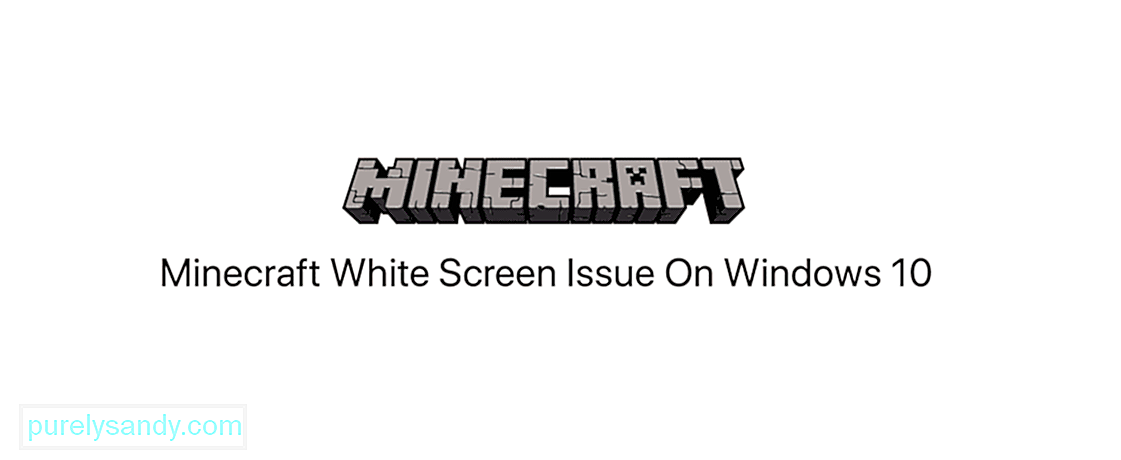
ইউটিউব ভিডিও: উইন্ডোজ 10-এ মাইনক্রাফ্ট হোয়াইট স্ক্রিন ইস্যু (সংশোধন করার 4 উপায়)
04, 2024

